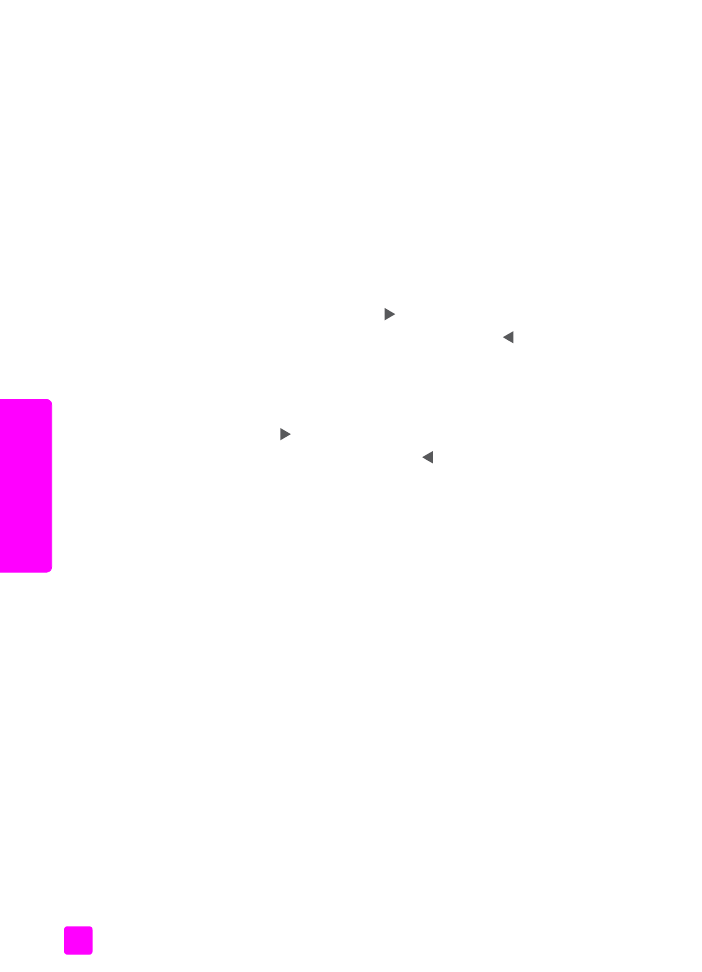
kopírovanie vyblednutého originálu
Použite funkciu Lighter/Darker (Svetlejšie/Tmavšie) na úpravu svetlosti či tmavosti
vytváranej kópie. Môžete tiež upravit’ intenzitu farby tak, aby boli farby na kópii
živšie alebo menej zretePné.
1
Položte originál lícnou stranou dolu na sklo do Pavého predného rohu
alebo lícnou stranou hore do zásobníka automatického podávača
dokumentov.
Ak používate automatický podávač dokumentov, položte stranu tak, aby
najprv vchádzala horná čast’ dokumentu.
2
Stláčajte
Copy
(Kopírovanie), kým sa v hornom riadku displeja neobjaví
Lighter/Darker
(Svetlejšie/Tmavšie).
Hodnoty rozsahu Lighter/Darker (Svetlejšie/Tmavšie) sa zobrazia ako
krúžky na stupnici na displeji predného panela.
3
Kópiu stmavíte stlačením tlačidla
.
Poznámka:
Kópiu môžete zosvetlit’ stlačením tlačidla
.
4
Stláčajte tlačidlo
Copy
(Kopírovanie), kým sa v hornom riadku displeja
neobjaví
Color Intensity
(Intenzita farieb).
Hodnoty rozsahu intenzity farieb sa zobrazia ako krúžky na stupnici na
displeji predného panela.
5
Stlačte tlačidlo
, ak chcete urobit’ farby obrázku živšími.
Poznámka:
Tiež môžete stlačit’ tlačidlo
, ak chcete, aby boli farby
obrázku bledšie.
6
Stlačte tlačidlo
Start Color
(Začat’ farebne).